短縮URL作成プラグインとしてオススメしたいのが「Pretty Links」というプラグインです。導入方法から使い方やメリットまでお伝えしていこうとおもいます♪
アフィリエイト広告を貼るときにこのプラグインを活用しておくと様々な情報を受け取ることもできたりします。この記事を読んだら導入したくなるはずですし、導入方法も丁寧に解説しているのでアフィリエイトの効率化や分析情報をゲットしちゃいましょう!
この記事では
・自分のドメインの短縮URLを作れる
・クリックデータ(IPアドレス・時間・遷移元先)が取れる
・ユーザーにクリック先を安心に見せることができる
という内容とお届けしています。
Pretty Linksのメリットとは
まずはこのPretty Links導入のメリットからお伝えしていきたいと思います。
[box05 title=”こんな人にオススメ”]- 物販アフィリエイトをしている人
- リンク変えが面倒だと感じている人
- 記事間クリックの情報をチェックしたい人
以上の悩みを抱えているかたにはぜひ使ってみていただきたいのがこのプラグインとなっています。
では早速Pretty Linksを使うと何ができて何がわかるのか?を解説していきたいと思います。
Pretty Linksでできること
- WordPressに短縮URL機能の拡張が可能!
- ドメイン+任意のURL設定が可能
- クリックによる統計情報を取得できる
主にこの3つの機能が備わっています。では、この機能があるとどのようなメリットがあるのか?というと…
WordPressに短縮URL機能の拡張が可能!
長ったらしいURLってたまにありますよね。https://から始まり100文字以上の英語の羅列だとたま〜に不便だったりすることがあります。
そんな時に簡単な文字列で自由なURLの文字列で飛ばしたいリンクへのURLを生成できるというのがこのプラグインの一番メインの特徴です。
ドメイン+任意のURL設定が可能
WordPressサイトのドメインのあとのパーマリンクとして自分で任意のURLを設定することができます。どんなリンクに行くのか?が英語からなんとなくユーザーにも伝えることができますね!
例)
https://sorasfocus.com/任意の文字列/
という形になります。私のメルマガへのリンク設定では実際に
https://sorasfocus.com/cp/lp/a-closet/
という文字列で設定しています。
クリックによる統計情報を取得できる
私が一番活用しているのがこのクリックによる統計情報を取得できるということ。後ほどどのようなデータが取れるのか?は実際の画面と共に解説しますが、どのページで短縮URLがクリックされたのか?がわかったり、クリックされた日時がわかったりします。
グラフで日ごとの数値も表してくれるのでとても便利です!このデータを元にクリック率などの計測もすることができるのでオススメですよ♪
Pretty Linksの導入方法
それでは早速サクッとPretty Linksを導入していきましょう!導入の手順はとっても簡単です。プラグインを導入したことがあればすぐにできますよ!
[box02 title=”Pretty Links導入の流れ”]- ダッシュボードを開く
- プラグインで「Pretty Links」を検索
- インストール&有効化
たった3つのステップだけなのですぐにプラグインを導入していきましょう〜!
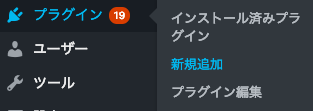
まずはPretty Linksを導入したいWordpressサイトのダッシュボードを開き、「プラグイン」→「新規追加」を選択します。
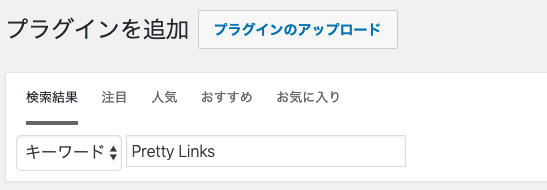
プラグインの検索窓に「Pretty Links」と入力して検索しましょう。
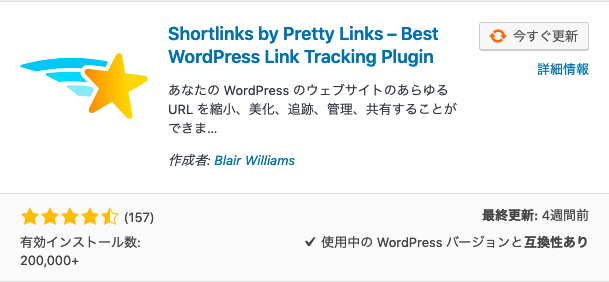
流れ星のようなマークのプラグインが出てきたら「インストール」→「有効化」を行いましょう。
これでPretty Linksの導入部分については完了となります!
Pretty Linksの使い方
では、有効化して導入が終わったところで使い方についてお伝えしていきます。まずは短縮URLの設定の仕方について。そして短縮URLを作ることで取得できた情報から分析もしてみましょう〜!
⑴Pretty Linksで短縮URLを設定してみよう!
このまま実際に設定する画面までお伝えしていきますね!
有効化が完了するとサイトダッシュボード左側のメニューにこのような表示がされるようになります。
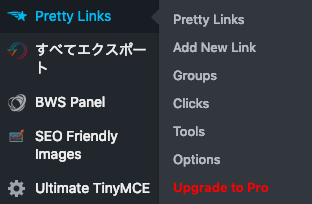
まずはPretty Linksをクリックしてトップ画面に移動しましょう。このページでは設定したリンクの一覧が表示されます。
では、新しく短縮URLを設定してみましょう。
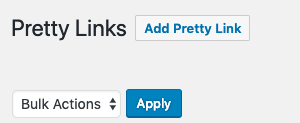
「Add Pretty Link」をクリックすると新しいURLの設定画面に遷移します。すると、このような設定画面が出てきます。
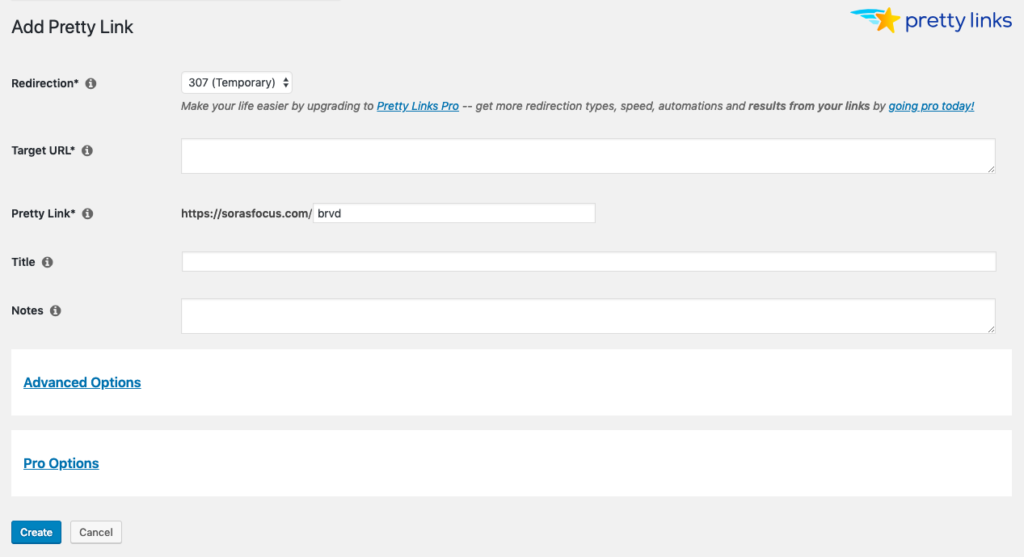
- Redirection:リダイレクトの種類
- Target URL:転送先URL
- Pretty Link:短縮URL
- Title:短縮URLの名称
- Notes:コメント
主に設定できる項目は5つです。それぞれ簡単にお伝えすると
<Redirection:リダイレクトの種類>
基本的には初期設定のままで問題ありません。少し難しい話になるのでここの解説は割愛します。
<Target URL:転送先URL>
ここで設定したURLから実際にリンクとして飛ばしたい先のURLを入力します。(広告に飛ばしたい場合は広告のURLをそのまま入力しましょう)
<Pretty Link:短縮URL>
転送先へのリンクの短縮URLを入力します。デフォルトで適当な文字列が設定されていますが、わかりやすいように任意で変更可能ですので、自分で決めたURLに変えて設定しましょう。
<Title:短縮URLの名称>
今回作る短縮URLが一覧表で出てきた時にどの短縮URLかわかりやすいように設定しておきましょう。
<Notes:コメント>
ここは特に空欄でも問題ないかと思います。短縮URLについて何かメモしておきたいことがあれば入力しておきましょう。
それぞれの入力が終わったら「Create」をクリックすることで短縮URLが生成できます。これが基本的な短縮URLの設定方法となります。
⑵作った短縮URLで分析してみよう!
では、作った短縮URLからどのようなデータが取得できるのか?についてもお伝えしておきます。

まずは上記のような毎日のクリックされた数の計測をグラフで表示してくれる機能があります。
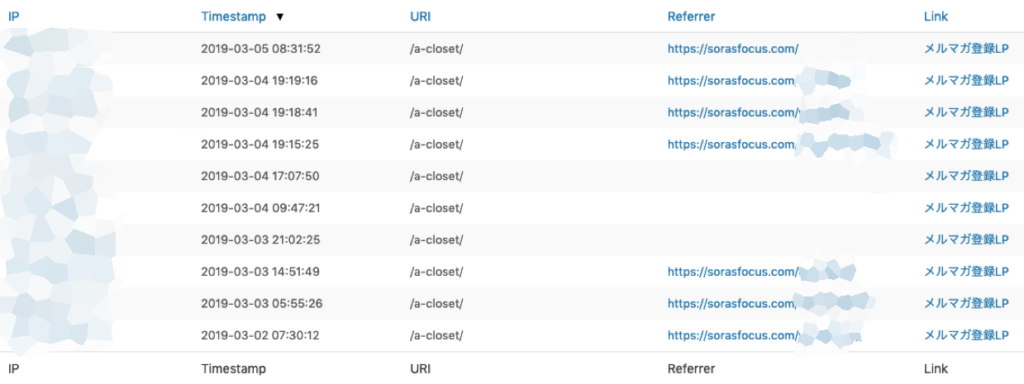
また、このようにクリックされると
- IPアドレス
- 日時
- クリックした短縮URL
- リファラ
- リンク先
の5つが細かく表示されます。このグラフは私のメルマガ登録のランディングページへの遷移の情報になりますが、どの記事からリンクをクリックしてくれたのか?というリファラがわかるのは非常にメリットと言えます。
どのような記事を強化すればクリックが高まるのか?などの分析材料としても使えますよね!また、実際にメルマガに登録していただいた人数とクリックの割合によってランディングページを修正すべきかどうか?という指標にもなったりします。
このデータから読み取れる数値をうまく分析材料に使えるようにしていきましょう♪
SORA’S FOCUS
今回はの記事では短縮URL設定ができるプラグイン「Pretty Links」について導入方法や使い方、メリットをお伝えしてきました。
私はこのプラグインと併用して「TinyMCE Templete」というプラグインも使ってアフィリエイト広告を管理しています。物販アフィリエイトをする場合に必須な広告管理のプラグインはうまく使ってできるだけ効率よくしちゃいましょう♪
楽天アフィリエイトやAmazonアフィリエイトの広告管理はRinkerがオススメ!詳細は以下の記事をご覧ください!











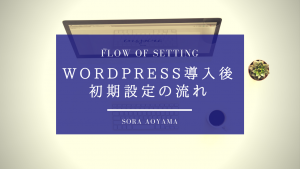
コメント